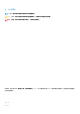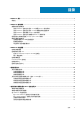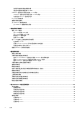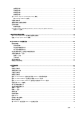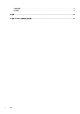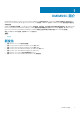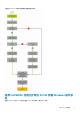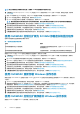Users Guide
注: 在主机服务器上部署操作系统之前,请确保 SCCM 中服务器客户端的状态为否。
1. 下载最新的 Dell EMC Deployment ToolKit (DTK) 并创建 Windows 预安装环境 (WinPE) 引导 WIM 映像。有关更多信息,请参阅
WinPE 更新。
2. 将此 .WIN 映像导入至 SCCM 控制台,并在 SCCM 中创建引导映像。有关更多信息,请参阅 Microsoft
说明文件
。
3. 在 SCCM 中创建任务序列。有关更多信息,请参阅创建任务序列。
4. 在 SCCM 中创建任务序列介质映像。有关更多信息,请参阅 Microsoft
说明文件
。
注: 要在创建任务序列媒介时启用无人参与操作系统部署,请在选择介质类型中选择允许无人参与操作系统部署复选框。
5. 通过使用查找页面查找参考服务器。有关更多信息,请参阅使用手动查找功能查找服务器。
6. 通过捕获查找到的服务器的所有详细信息创建操作模板。有关更多信息,请参阅从参考服务器创建运行模板。
7. 在受管设备上分配操作模板,然后检查模板合规性。有关更多信息,请参阅分配运行模板并运行运行模板合规性。
8. 部署操作模板以使设备模板合规。有关更多信息,请参阅部署运行模板。
9. 在作业和日志中心页面中查看操作系统部署的作业状态。有关更多信息,请参阅启动作业和日志中心。
使用 OMIMSSC 控制台扩展为 SCVMM 部署虚拟机监控程序
各种不同的虚拟机监控程序部署方案如下所示:
表. 1: 虚拟机监控程序部署方案
状态 操作
如果您需要最新的出厂驱动程序。
创建虚拟机监控程序配置文件时,启用 Lifecycle Controller (LC)
驱动程序注入。
如果您想要保留现有的硬件配置。
创建操作模板时,为不需要任何更改的所有组件清除复选框。
要使用 OMIMSSC 通过 SCVMM 控制台部署虚拟机监控程序,请执行以下步骤:
1. 下载最新的 Dell EMC Deployment ToolKit (DTK) 并创建 Windows 预安装环境 (WinPE) 引导 ISO 映像。有关更多信息,请参阅
WinPE 更新。
2. 在 SCVMM 中创建物理计算机配置文件和主机组。有关更多信息,请参阅 SCVMM 说明文件。
3. 在 OMIMSSC 控制台扩展中为 SCVMM 创建虚拟机监控程序配置文件。有关更多信息,请参阅创建虚拟机监控程序配置文件。
4. 通过使用查找页面查找参考服务器。有关更多信息,请参阅使用手动查找功能查找服务器。
5. 通过捕获查找到的服务器的所有详细信息创建操作模板。有关更多信息,请参阅从参考服务器创建运行模板。
6. 在受管设备上分配操作模板,然后检查模板合规性。有关更多信息,请参阅分配运行模板并运行运行模板合规性。
7. 部署操作模板以使设备模板合规。有关更多信息,请参阅部署运行模板。
8. 在作业和日志中心页面中查看操作系统部署的作业状态。有关更多信息,请参阅启动作业和日志中心。
使用 OMIMSSC 重新部署 Windows 操作系统
要通过使用 SCCM OMIMSSC 控制台扩展或 SCVMM 上的 OMIMSSC 控制台扩展在服务器上重新部署 Windows 操作系统,请执行以
下步骤:
1. 从 Microsoft 控制台中移除该服务器。有关更多信息,请参阅 Microsoft 说明文件。
2. 重新查找服务器或将 OMIMSSC 与注册的 Microsoft 控制台同步。此服务器作为未分配的服务器添加在 OMIMSSC 中。有关查找
的更多信息,请参阅使用手动查找功能查找服务器。有关同步的更多信息,请参阅与登记的 Microsoft 控制台同步。
3. 通过捕获查找到的服务器的所有详细信息创建操作模板。有关更多信息,请参阅从参考服务器创建运行模板。
4. 在受管设备上分配操作模板,然后检查模板合规性。有关更多信息,请参阅分配运行模板并运行运行模板合规性。
5. 部署操作模板以使设备模板合规。有关更多信息,请参阅部署运行模板。
6. 在作业和日志中心页面中查看操作系统部署的作业状态。有关更多信息,请参阅启动作业和日志中心。
使用 OMIMSSC 控制台扩展部署非 Windows 操作系统
要使用 OMIMSSC 部署非 Windows 操作系统,请执行以下步骤:
10 OMIMSSC 使用案例